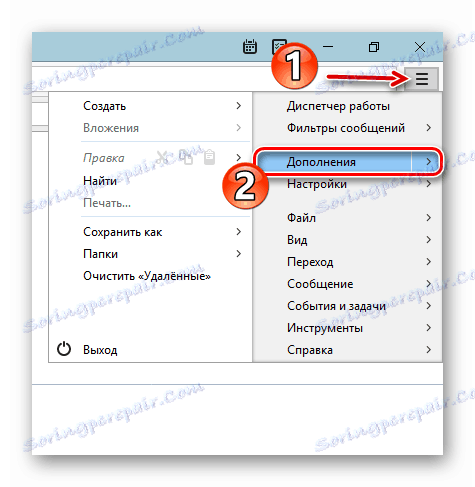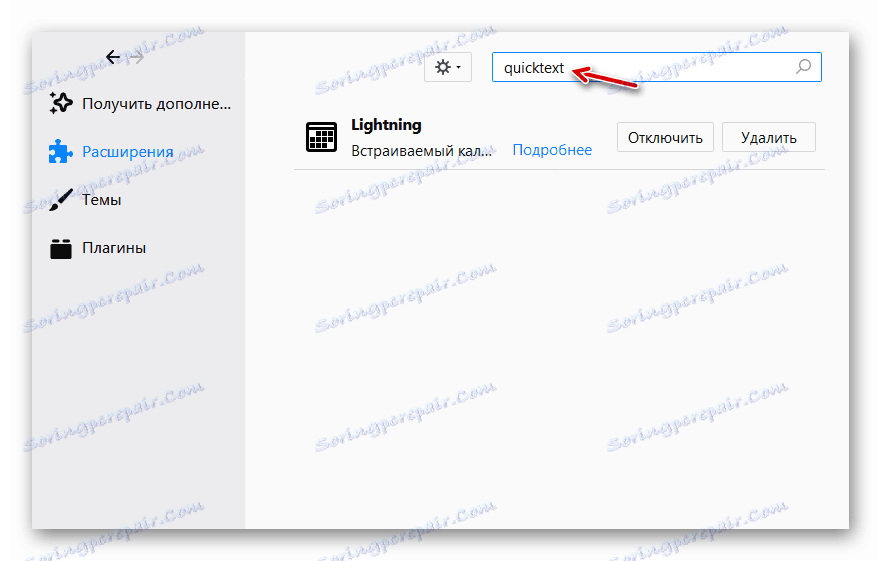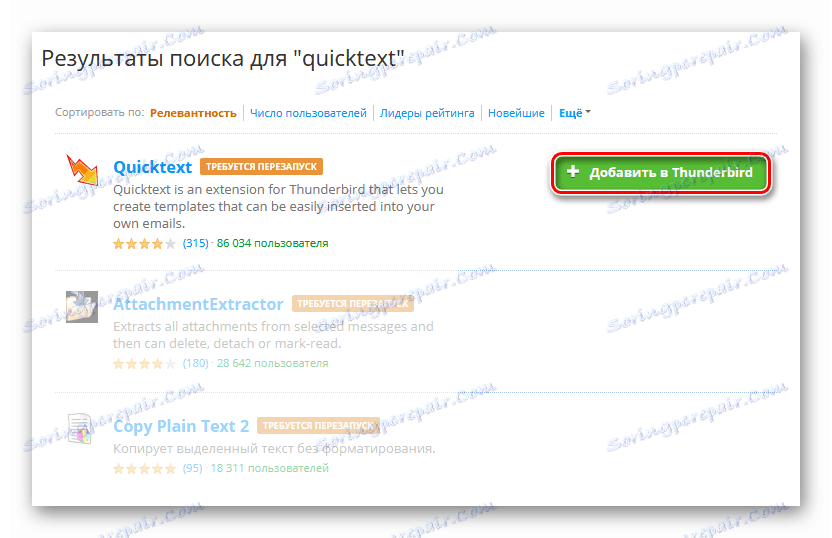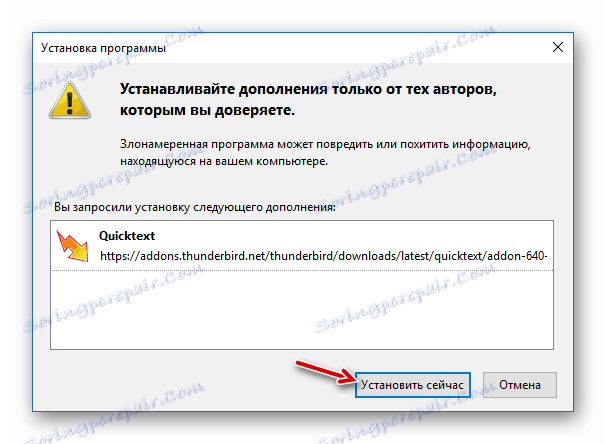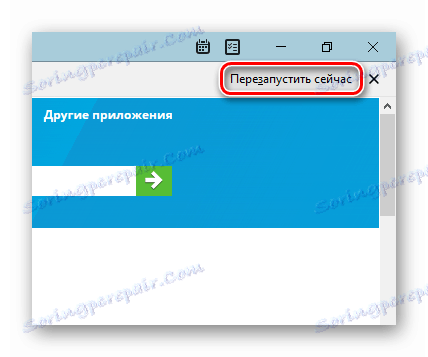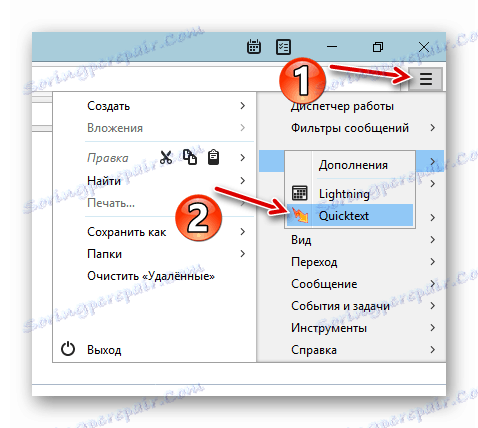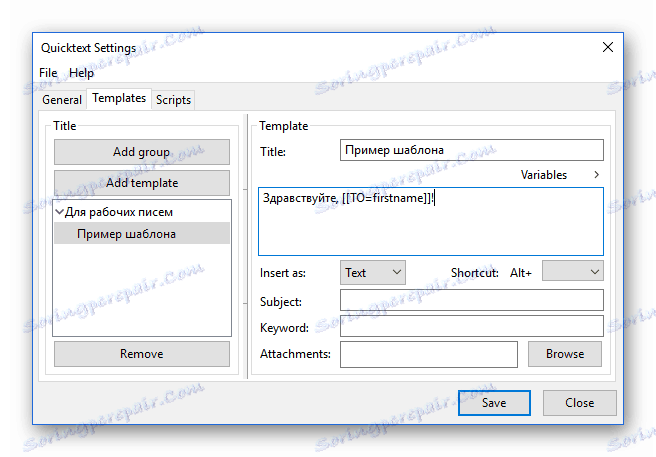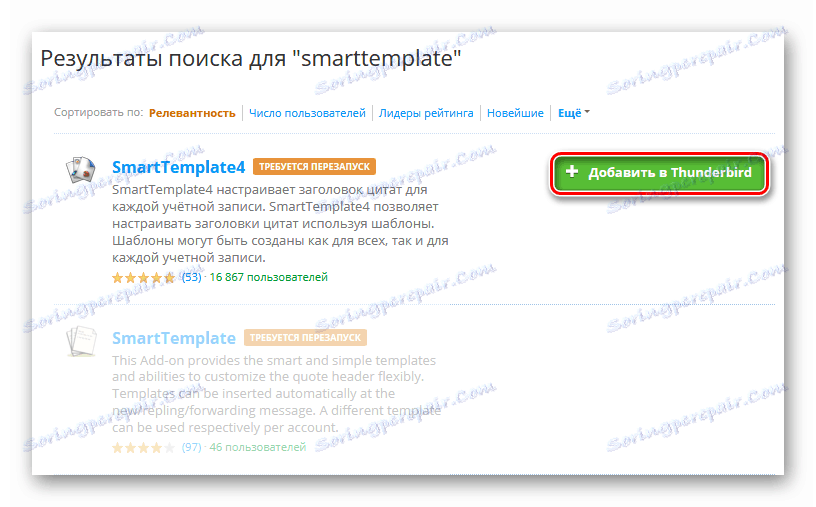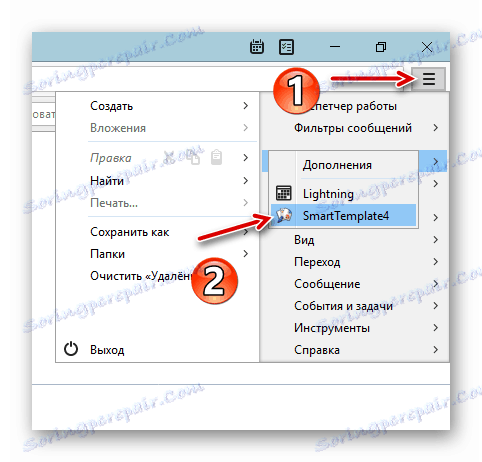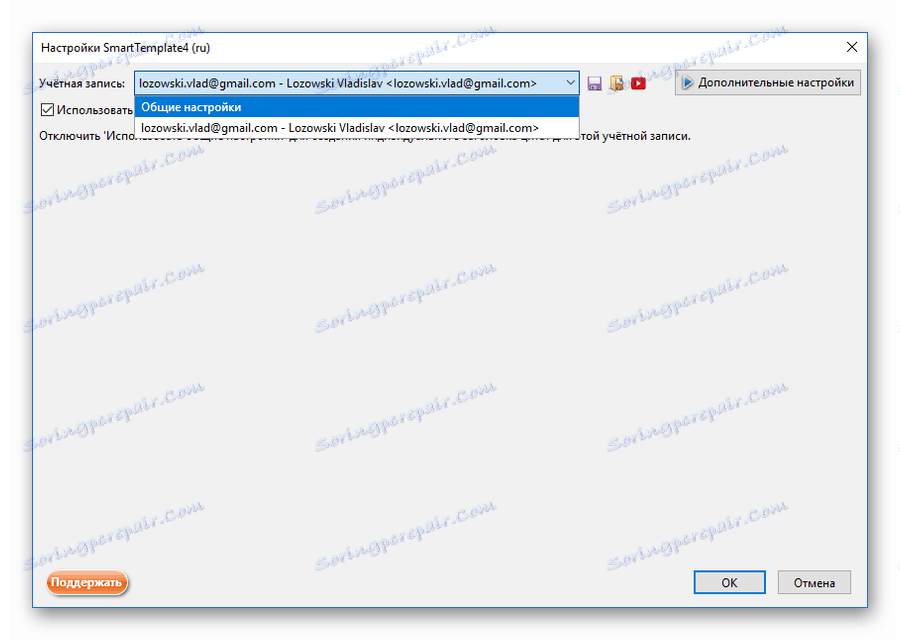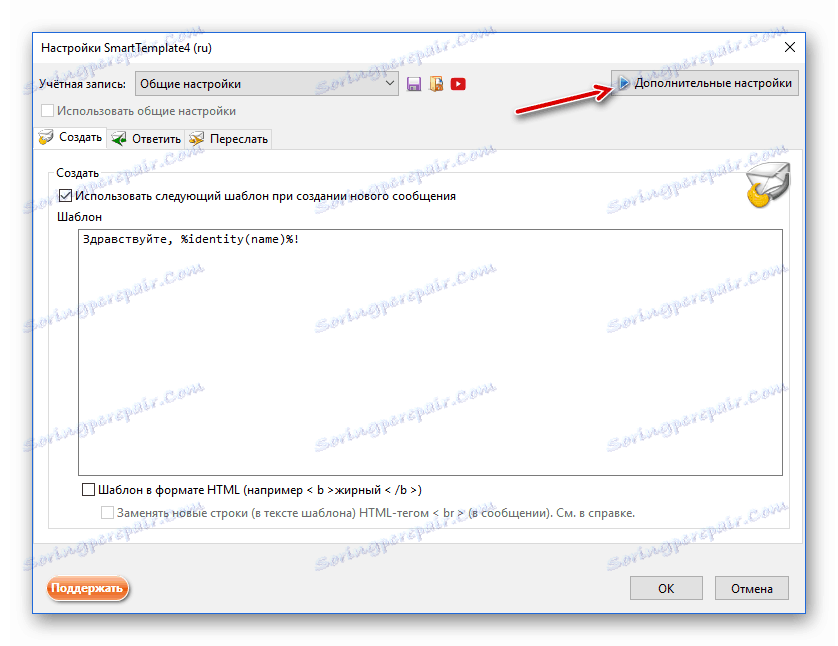Utwórz szablon listu w Mozilla Thunderbird
Dzisiaj Mozilla Thunderbird jest jednym z najpopularniejszych programów pocztowych na komputery PC. Program ma na celu zapewnienie bezpieczeństwa użytkownika, dzięki wbudowanym modułom zabezpieczającym, a także ułatwia pracę z korespondencją e-mail za pośrednictwem wygodnego i intuicyjnego interfejsu.
Narzędzie ma wiele niezbędnych funkcji, takich jak zaawansowane zarządzanie wieloma kontami i menedżer aktywności, jednak w tym miejscu wciąż brakuje przydatnych funkcji. Na przykład program nie ma funkcji tworzenia szablonów listów, co pozwala zautomatyzować działania tego samego typu, a tym samym znacznie zaoszczędzić czas pracy. Niemniej jednak pytanie wciąż może zostać rozwiązane, aw tym artykule dowiesz się dokładnie, jak to zrobić.
Treść
Tworzenie szablonu listu w Thunderbirdzie
W przeciwieństwie do tego samego The Bat! tam, gdzie istnieje natywne narzędzie do tworzenia szybkich szablonów, Mozilla Thunderbird w swojej pierwotnej formie nie może się pochwalić taką funkcją. Jednak w tym miejscu zaimplementowano obsługę dodatków, aby w razie potrzeby użytkownicy mogli dodawać dowolne funkcje, których nie mają do programu. Tak więc w tym przypadku problem jest rozwiązywany tylko po zainstalowaniu odpowiednich rozszerzeń.
Metoda 1: Quicktext
Idealny do tworzenia prostych podpisów, a także do rysowania całych "szkieletów" liter. Wtyczka pozwala przechowywać nieograniczoną liczbę szablonów, więc nawet z klasyfikacją do grup. Quicktext w pełni obsługuje formatowanie tekstu HTML, a także oferuje zestaw zmiennych dla każdego gustu.
- Aby dodać rozszerzenie do Thunderbirda, najpierw uruchom program i przejdź do sekcji "Dodatki" w menu głównym.
![Główne menu klienta pocztowego Mazil Thunderbird]()
- Wpisz nazwę dodatku "Quicktext" w specjalnym polu wyszukiwania i naciśnij "Enter" .
![Wyszukaj dodatki w kliencie poczty e-mail Mozilla Thunderbird]()
- Strona katalogu dodatków do Mozilli otworzy się w wbudowanej przeglądarce Twojego klienta poczty e-mail. Tutaj wystarczy kliknąć przycisk "Dodaj do Thunderbirda" naprzeciwko żądanego numeru wewnętrznego.
![Lista wyników wyszukiwania w katalogu dodatków Mozilla Thunderbird]()
Następnie potwierdź instalację opcjonalnego modułu w wyskakującym okienku.
![Potwierdzanie instalacji dodatku Quicktext do klienta poczty elektronicznej Thunderbird firmy Mozilla]()
- Następnie pojawi się monit o zrestartowanie klienta poczty e-mail i zakończenie instalacji Quicktext w programie Thunderbird. Kliknij "Uruchom ponownie teraz" lub po prostu zamknij i ponownie otwórz program.
![Przycisk do ponownego uruchomienia klienta poczty e-mail Mozilla Thunderbird podczas instalowania rozszerzeń]()
- Aby przejść do ustawień rozszerzenia i utworzyć swój pierwszy szablon, rozwiń menu Thunderbird jeszcze raz i najedź myszą na element "Dodatki" . Pojawi się wyskakująca lista z nazwami wszystkich rozszerzeń zainstalowanych w programie. Właściwie interesuje nas element "Quicktext" .
![Lista rozszerzeń zainstalowanych w programie pocztowym Mazil Thunderbird]()
- W oknie "Ustawienia quicktext" kliknij kartę "Szablony" . Tutaj możesz tworzyć szablony i grupować je w celu wygodnego używania w przyszłości.
W tym samym czasie zawartość takich szablonów może obejmować nie tylko tekst, zmienne specjalne lub znaczniki HTML, ale także załączniki do plików. Quicktext "szablony" może również określać temat litery i jej słów kluczowych, co jest bardzo przydatne i oszczędza czas przy regularnych monotonnych korespondencjach. Ponadto każdy taki wzór może mieć przypisaną oddzielną kombinację klawiszy dla szybkiego dostępu w postaci "Alt +" cyfry od 0 do 9 " . "
![Tworzenie szablonu listu za pomocą dodatku Quicktext w Mozilla Thunderbird]()
- Po zainstalowaniu i skonfigurowaniu Quicktext w oknie tworzenia listu pojawi się dodatkowy pasek narzędzi. Tutaj za jednym kliknięciem będą dostępne szablony, a także lista wszystkich zmiennych wtyczki.
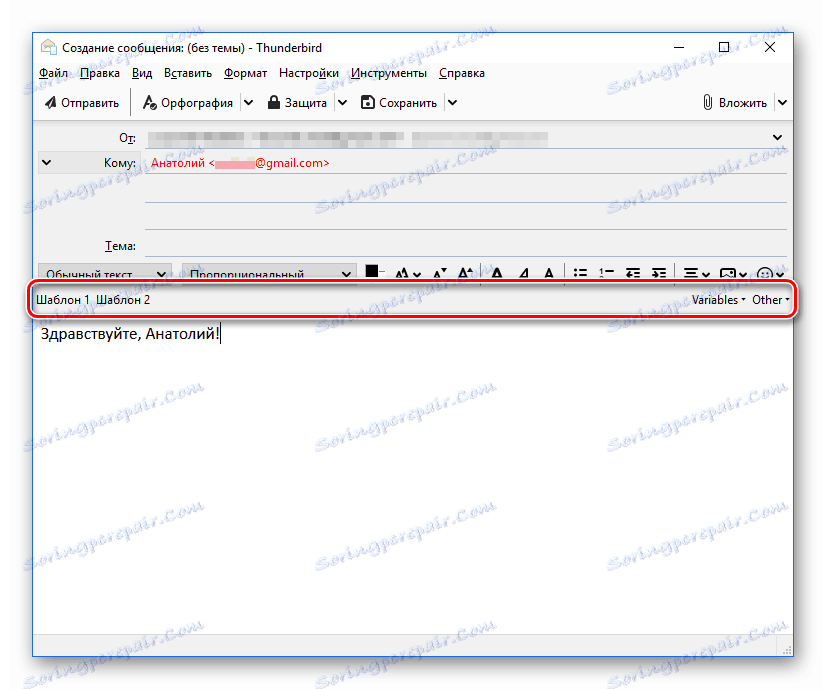
Rozszerzenie Quicktext znacznie upraszcza pracę z wiadomościami elektronicznymi, zwłaszcza jeśli musisz rozmawiać przez e-mail w bardzo, bardzo dużej ilości. Na przykład możesz po prostu utworzyć szablon w locie i używać go w korespondencji z konkretną osobą, bez komponowania każdej litery od początku.
Metoda 2: SmartTemplate4
Prostszym rozwiązaniem, które jednak doskonale nadaje się do przechowywania skrzynki pocztowej organizacji, jest rozszerzenie o nazwie SmartTemplate4. W przeciwieństwie do omówionych wyżej dodatków to narzędzie nie pozwala na tworzenie nieskończonej liczby szablonów. Dla każdego konta Thunderbird wtyczka oferuje tworzenie "szablonu" dla nowych liter, odpowiedzi i przekazywanych wiadomości.
Dodatek może automatycznie wypełniać pola takie jak imię, nazwisko i słowa kluczowe. Obsługiwany jest zarówno zwykły tekst, jak i znaczniki HTML, a szeroki wybór zmiennych pozwala na najbardziej elastyczne i pełne informacji szablony.
- Dlatego zainstaluj SmartTemplate4 z katalogu dodatków Mozilla Thunderbird, a następnie uruchom ponownie program.
![Instalowanie rozszerzenia SmartTemplate4 z katalogu dodatków Mozilla Thunderbird]()
- Przejdź do ustawień wtyczki za pośrednictwem menu głównego sekcji "Dodatki" klienta poczty.
![Uruchamianie ustawień SmartTemplate4 w Mozilla Thunderbird]()
- W oknie, które zostanie otwarte, wybierz konto, dla którego zostaną utworzone szablony, lub określ ustawienia ogólne dla wszystkich istniejących skrzynek pocztowych.
![Okno z ustawieniami dla dodatku SmartTemplate4 w Mozilla Thunderbird]()
Utwórz żądany typ szablonów za pomocą, jeśli to konieczne, zmiennych, których listę znajdziesz w odpowiedniej zakładce w sekcji "Ustawienia zaawansowane" . Następnie kliknij "OK" .
![Tworzenie szablonu listowego w rozszerzeniu SmartTemplate4 dla Mozilla Thunderbird]()
Po skonfigurowaniu rozszerzenia każda nowa, odpowiadająca lub przekazana litera (w zależności od typu wiadomości, dla której utworzono szablony) automatycznie uwzględni wybraną zawartość.
Zobacz także: Jak skonfigurować program pocztowy Thunderbird
Jak widać, nawet w przypadku braku natywnej obsługi szablonów w kliencie poczty z Mozilli, nadal można rozszerzyć funkcjonalność i dodać odpowiednią opcję do programu za pomocą rozszerzeń stron trzecich.